Avec FooEvents, vous pouvez vendre des billets à votre Réunion Zoom ou webinaire ce qui est une fonctionnalité très utile pour de nombreux organisateurs d'événements. Seuls les participants inscrits pourront se joindre à votre réunion et y participer, mais il peut arriver que vous souhaitiez diffuser votre réunion en direct sur YouTube ou un autre service et l'intégrer à une page de votre site web, par exemple si vous souhaitez afficher une publicité sponsorisée à côté de la diffusion en direct intégrée. Cela permettra aux utilisateurs non inscrits de voir la réunion, même s'ils ne pourront pas y participer.
Voici les étapes à suivre pour intégrer un flux en direct sur votre site :
- Activez la diffusion en direct sur YouTube pour vos réunions ou webinaires
- Lancer une diffusion en direct sur YouTube
- Intégrer le lecteur YouTube sur votre site
Pour en savoir plus sur la mise en place d'une diffusion en direct sur YouTube, consultez la rubrique Centre d'aide Zoom.
Activer la diffusion en direct sur YouTube #
Vous pouvez activer YouTube Live Streaming dans votre compte Zoom pro pour tous les utilisateurs du compte, par groupe ou par utilisateur individuel.
- Connectez-vous à votre compte Zoom pro
- Accéder aux paramètres du compte ou du webinaire
- Activer l'option permettant la diffusion en direct de la réunion ou du webinaire
- Sélectionnez YouTube et cliquez sur Enregistrer
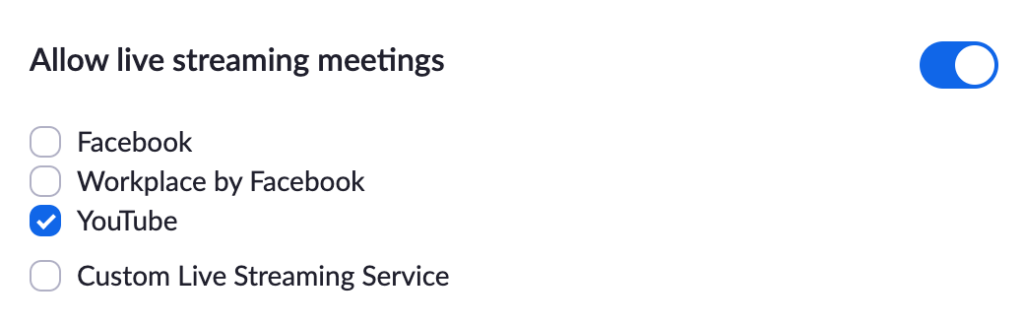
Lancer une diffusion en direct sur YouTube #
Avant de lancer une diffusion en direct sur YouTube, vous devez vous assurer que votre chaîne YouTube a été vérifiée et que la diffusion en direct a été activée. L'activation d'un flux en direct pour la première fois peut prendre jusqu'à 24 heures, c'est pourquoi nous vous recommandons vivement de vous y prendre à l'avance. Une fois activée, la diffusion en direct peut être lancée instantanément.
Une fois que vous avez démarré votre réunion Zoom ou votre webinaire dans l'application de bureau Zoom, cliquez sur le bouton "plus" et sélectionnez ensuite En direct sur YouTube.
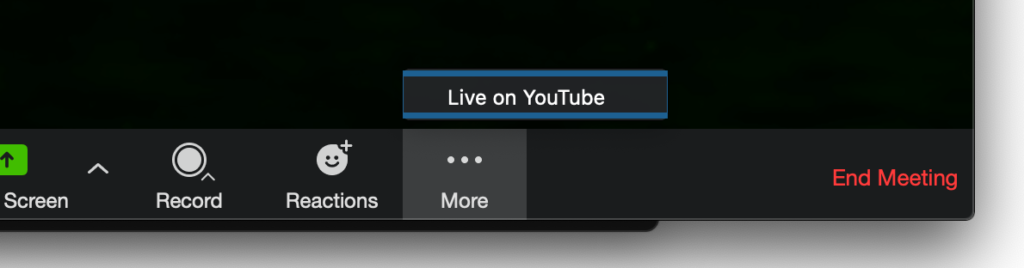
Vous devrez vous authentifier avec votre compte YouTube, après quoi vous pourrez donner un titre à votre réunion Zoom et définir le niveau de confidentialité. Si vous souhaitez intégrer le Live Stream de YouTube sur votre site, veillez à sélectionner l'une des options suivantes non répertorié ou public niveau de la vie privée.
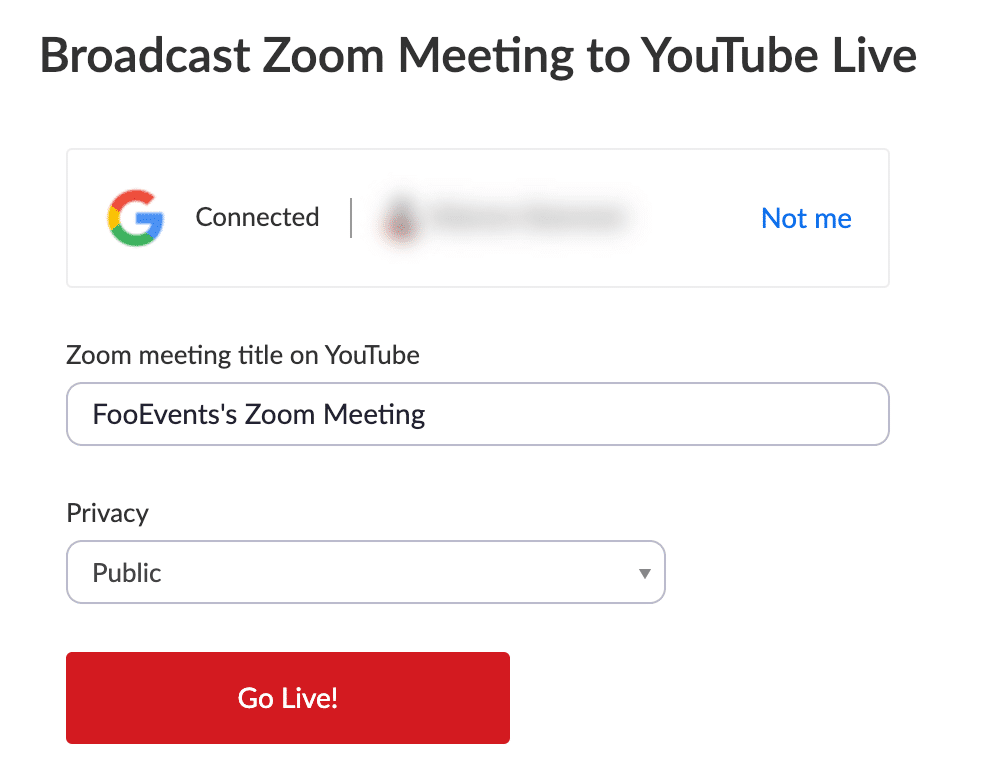
Une fois que vous avez cliqué sur le bouton 'En direct !Une barre de progression s'affiche pendant la préparation de la diffusion en direct. Une fois que YouTube a confirmé que votre flux est prêt, vous pouvez commencer votre réunion ou votre webinaire.
Pour arrêter la diffusion en direct, il suffit de cliquer sur le bouton 'pluset sélectionnez ensuite Arrêter le flux en direct.
Intégrer le lecteur YouTube sur votre site #
Accéder à la rubrique 'Page de gardepour votre flux en direct sur YouTube et copiez l'URL dans la barre d'adresse de votre navigateur web. Collez simplement l'URL dans le contenu d'une page ou d'un message sur votre site web WordPress et le flux en direct s'affichera sur la page.
Vous pouvez également cliquer sur l'icône 'action' sous le lecteur YouTube sur la page d'accueilPage de gardeet sélectionnez ensuite incorporer pour copier le code HTML d'intégration que vous pouvez coller dans un modèle de votre site.
Si le flux en direct s'arrête et redémarre, l'URL du code d'intégration peut changer. Il est préférable d'utiliser l'identifiant de votre chaîne. Vous pouvez obtenir l'identifiant de votre chaîne (pas votre identifiant d'utilisateur) en accédant à votre compte Paramètres avancés du compte YouTube. Remplacer le code d'intégration iFrame par le code suivant qui utilise 12345 comme exemple d'ID de canal :
<iframe width="560" height="315" src="https://www.youtube.com/embed/live_stream?channel=12345"frameborder="0" allowfullscreen>